So viele Menschen haben die Angewohnheit, ihre zu platzierenAuch viele von uns speichern ihre Downloads in der Regel auf ihrem Desktop. Wenn Sie diese alte Praxis fortsetzen, wird Ihr Desktop zu einem echten Chaos und Sie können sogar keine Dateien von ihm finden. Das Schlimmste ist, dass es sehr zeitaufwändig ist, Ihren Desktop manuell zu bereinigen. Ärgere dich noch nicht, Deskcretary wird dir helfen.
Aktualisieren: Wir können Zum auch sehr empfehlen. Sie können Ihren Desktop aufräumen, indem Sie Programme über eine einfache App starten.
Es ist kostenlos Desktop Bereinigungsanwendung, mit der Sie dieDesktop-Bereinigungsprozess (Sie können ihn auch manuell ausführen). Es bereinigt den Desktop und hält Ihre Dateien im archivierten Format. Es bietet auch eine verbesserte Suche und Durchsuchung der archivierten Dateien basierend auf Dateityp und Archivierungsdatum. Sie können auf Ihren alten Desktop zurückgreifen, wenn der Archivierungsprozess aus irgendeinem Grund nicht erfolgreich ist. Wenn Sie es zum ersten Mal starten, können Sie die Einstellungen für die Desktop-Bereinigung konfigurieren. Lassen Sie sich Schritt für Schritt alle Konfigurationsvorgänge zeigen. Hier ist der Begrüßungsbildschirm von Deskcretery, klicken Sie auf Nächster um mit dem nächsten Schritt der Konfiguration fortzufahren.

Der nächste Schritt ist die AusführungslisteKlicken Sie hier auf die Schaltfläche Dateien hinzufügen Schaltfläche zum Hinzufügen von Dateien, die nicht von Deskcretery archiviert werden sollen.
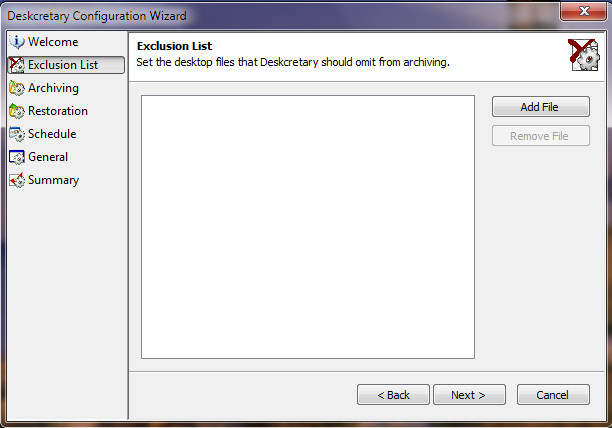
Klicken Nächster und es bringt dich zum Archivierung Schritt, hier nehmen Sie die Einstellungen vor, wie Dateien archiviert werden. In diesem Schritt sehen Sie zwei Optionen - Die Ordneroptionen Hier können Sie das Verhalten für die Ordnerarchivierung und die Aktion "Datei duplizieren" Hier können Sie entscheiden, was bei doppelten Dateien zu tun ist.

Klicken Nächster und du wirst auf sein Wiederherstellung Schritt, hier nehmen Sie die notwendigen Einstellungen für den Wiederherstellungsprozess vor.

Klicken Nächster, und hier sind Sie auf dem wichtigsten Schritt, stellen Sie die Zeit und Häufigkeit ein, die es folgen soll, um Ihren Desktop automatisch zu archivieren, wählen Sie noch nie Wenn Sie die Desktopbereinigung manuell durchführen möchten.

Klicken Nächster, bestätigen Sie Ihre Einstellungen und das ist alles. Jetzt sind Sie mit den Konfigurationen fertig und kümmern sich um Ihren kaputten Desktop.
Folgendes ist passiert, als ich es ausgeführt habe, um meinen Desktop zu bereinigen. Es hat alle Dateien auf meinem Desktop in einen archivierten Ordner (erstellt von Deskcretery) auf dem Desktop verschoben.

Es wird automatisch gemäß den zuvor vorgenommenen Konfigurationen gestartet. Sie finden alle Ihre Dateien und Programme übersichtlich in jeder Kategorie.

Download Deskcretary (Da die offizielle Website tot ist, haben wir die App bei AddictiveTips gehostet).
Jetzt müssen Sie Ihren Desktop nicht mehr manuell bereinigen, sondern müssen ihn nur noch installieren und konfigurieren. Der Rest wird erledigt. Abgesehen von Windows 7 funktioniert es auch unter Windows Vista. Genießen!




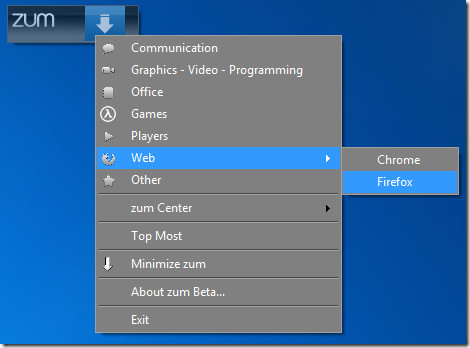







Bemerkungen